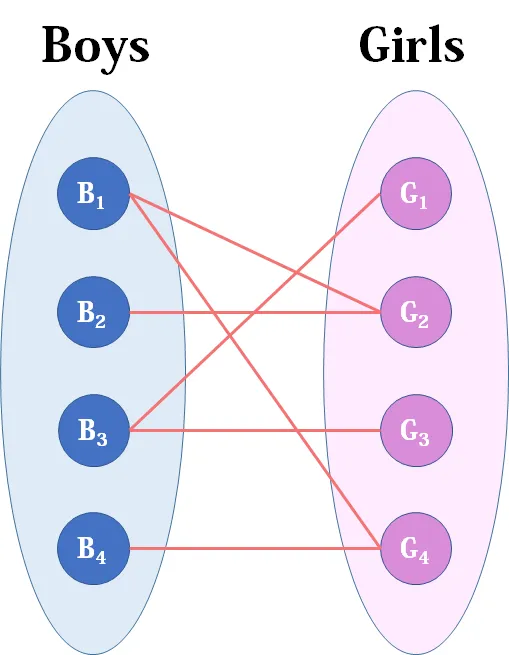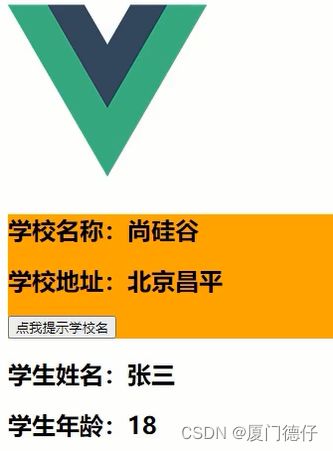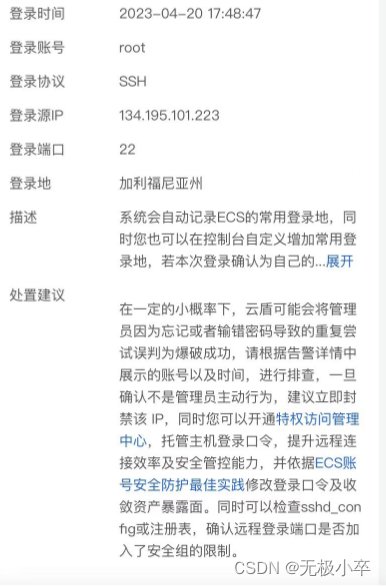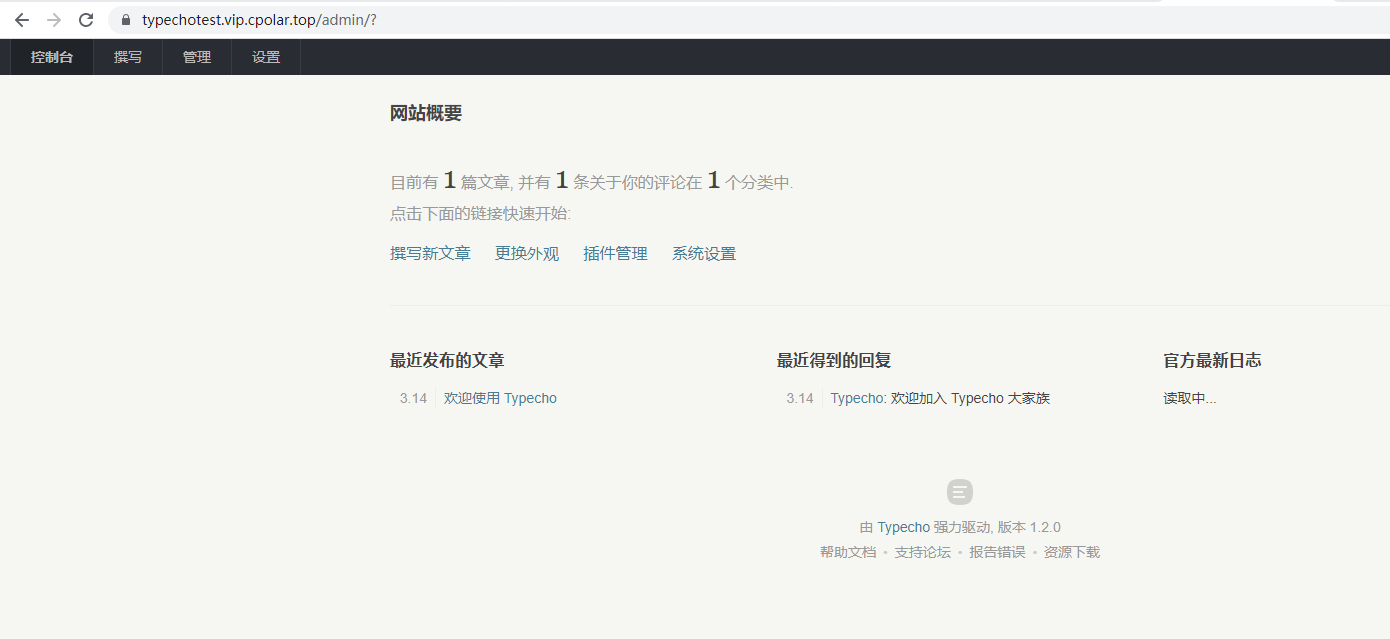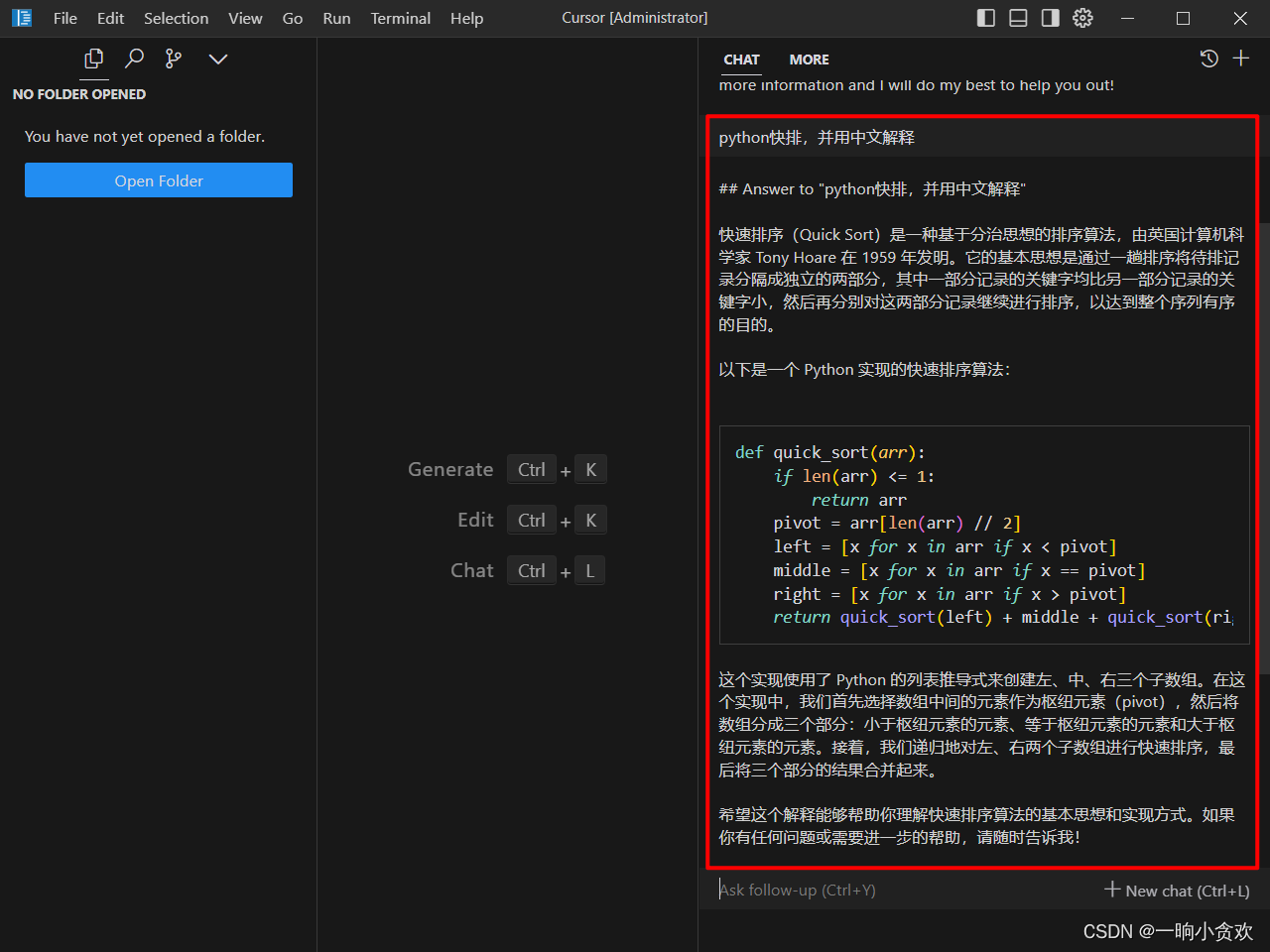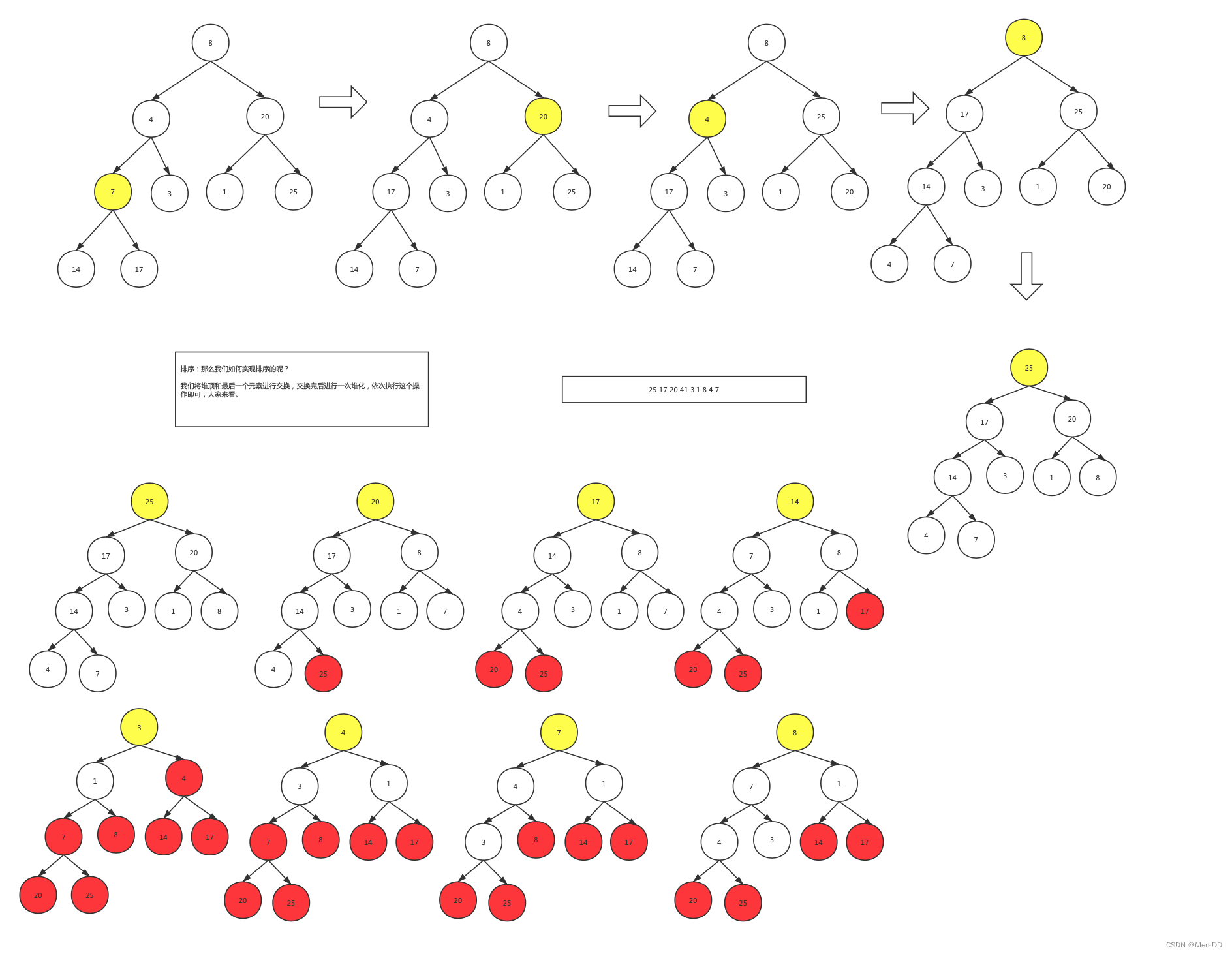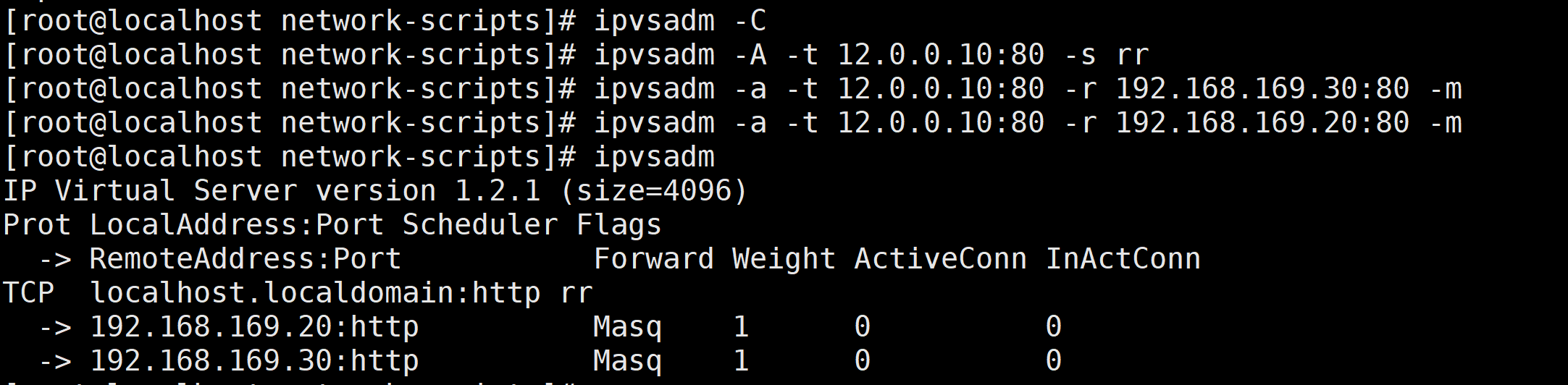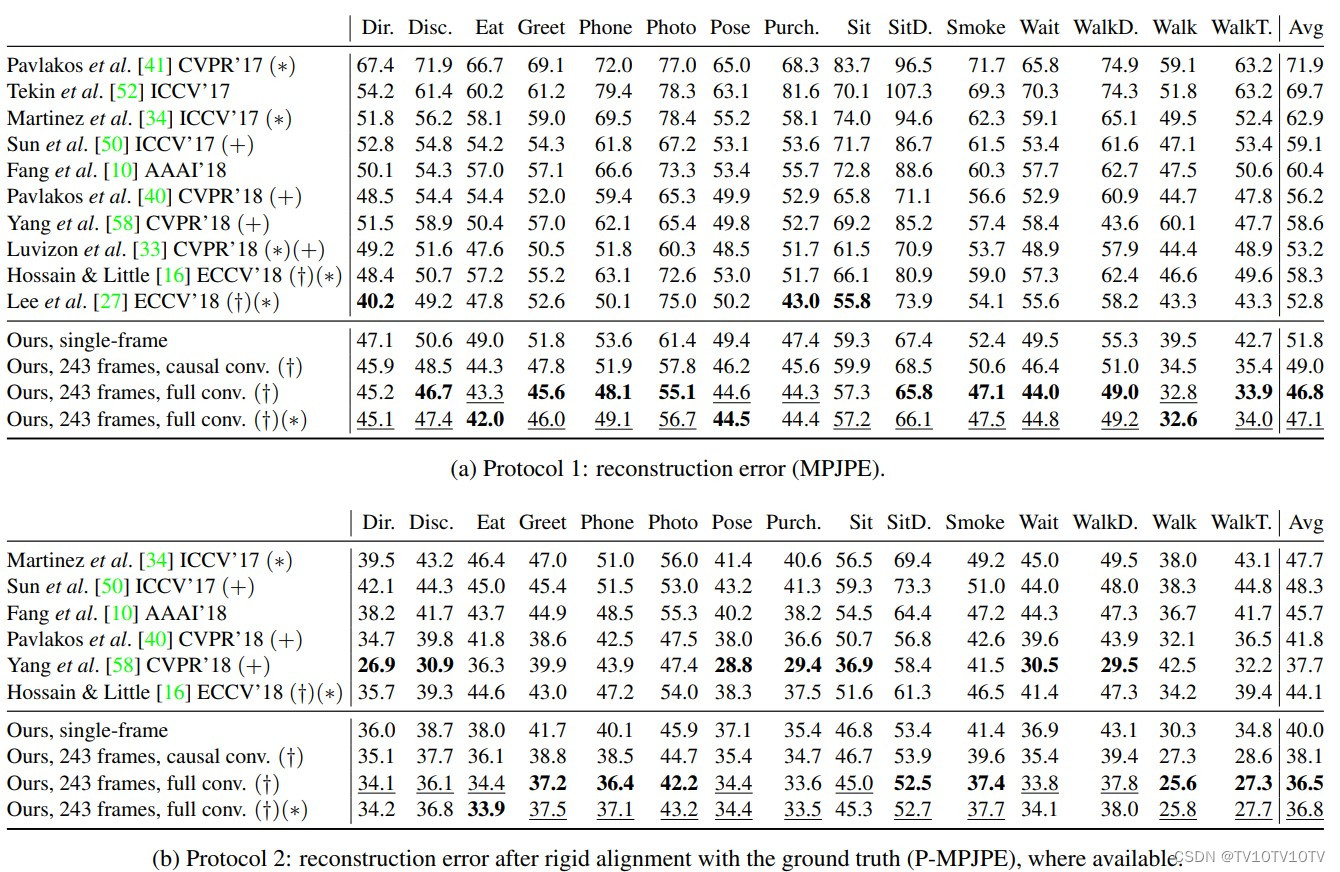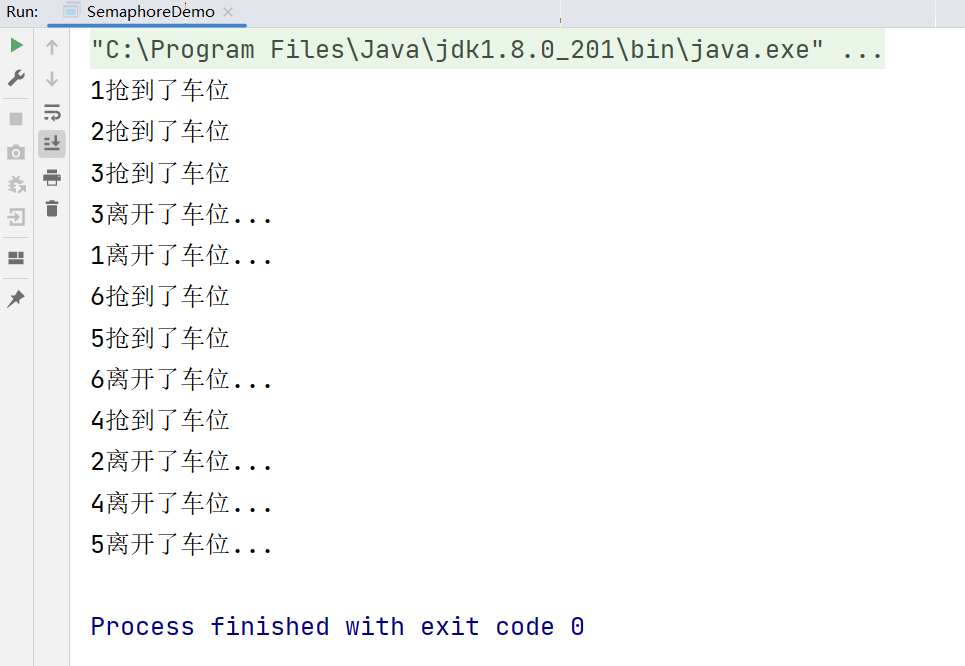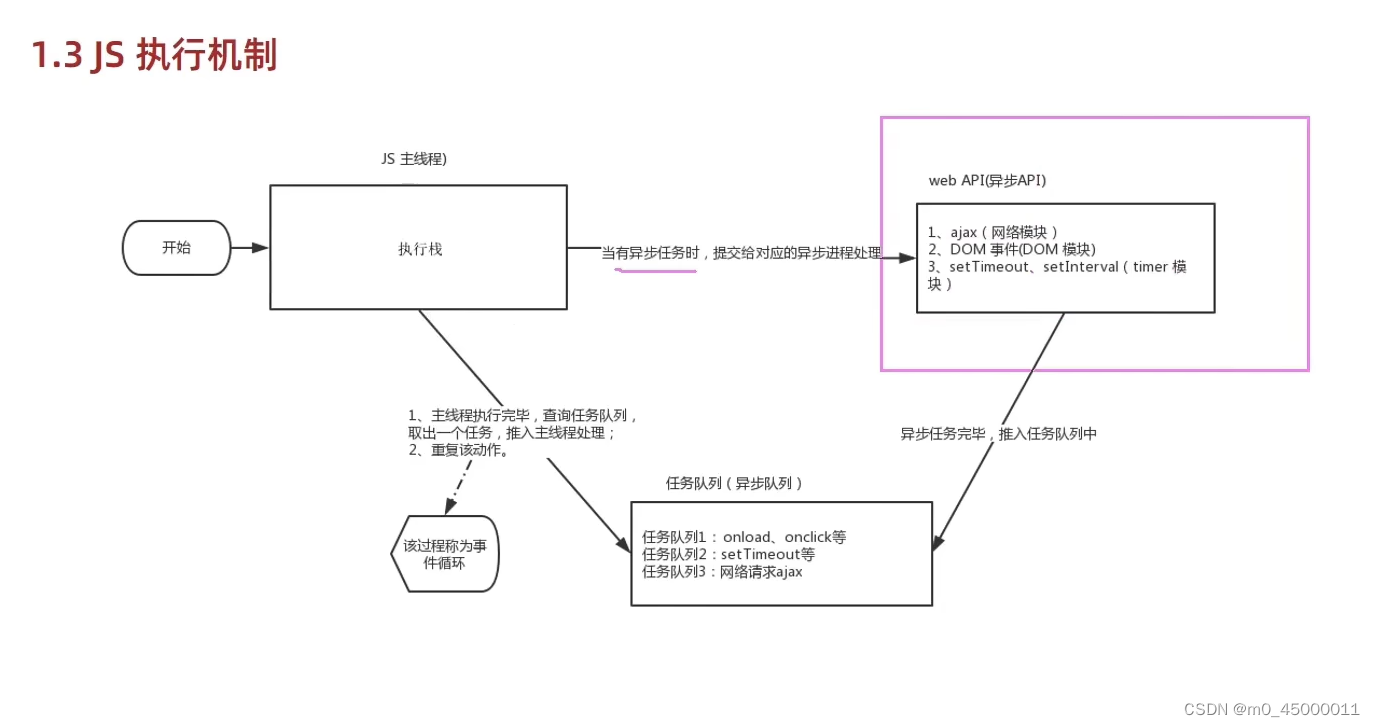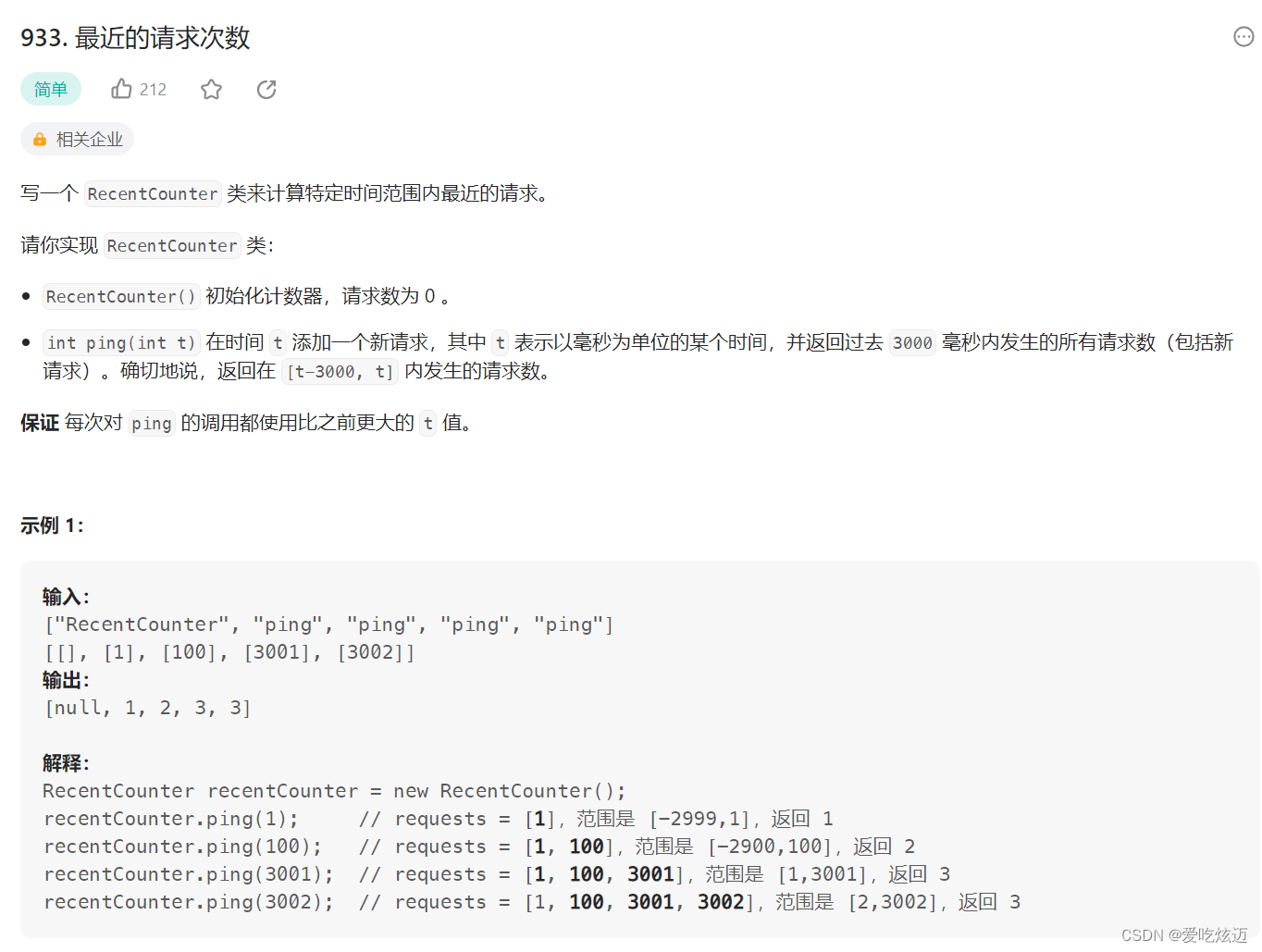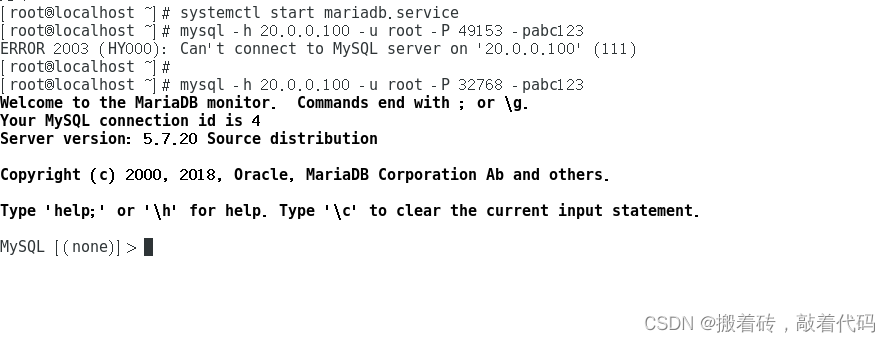1 下载与安装说明
-
下载
- 下载地址:https://repo.anaconda.com/archive/
- 版本:此处以版本为2020.11的anaconda作示例,其携带的python版本为3.8.5。
- 下载:在上述链接查找下载 Anaconda3-2020.11-Linux-x86_64.sh 文件,也可以输入https://repo.anaconda.com/archive/Anaconda3-2020.11-Linux-x86_64.sh直接下载安装包
-
文件上传
将下载的安装包上传至离线 linux 目录下存放文件的文件夹中,此处上传至files文件夹中。
2 Anaconda安装
-
将files文件夹中的cuda工具包安装程序复制一份至software文件夹
cp files/Anaconda3-2020.11-Linux-x86_64.sh software/进入cuda工具包安装程序放置目录(假设当前所在目录为用户家目录)
cd software/ # 查看当前目录 pwd # 输出内容为:/data/users/CHDHPC/2017901437/software/执行ls查看当前目录下文件:

-
修改Anaconda工具包安装程序运行权限
chmod +x Anaconda3-2020.11-Linux-x86_64.sh -
运行Anaconda工具包安装程序
./Anaconda3-2020.11-Linux-x86_64.sh
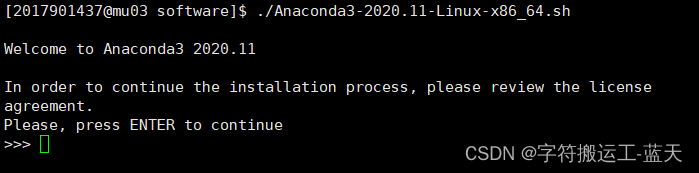
-
按回车键Enter,出现如下内容
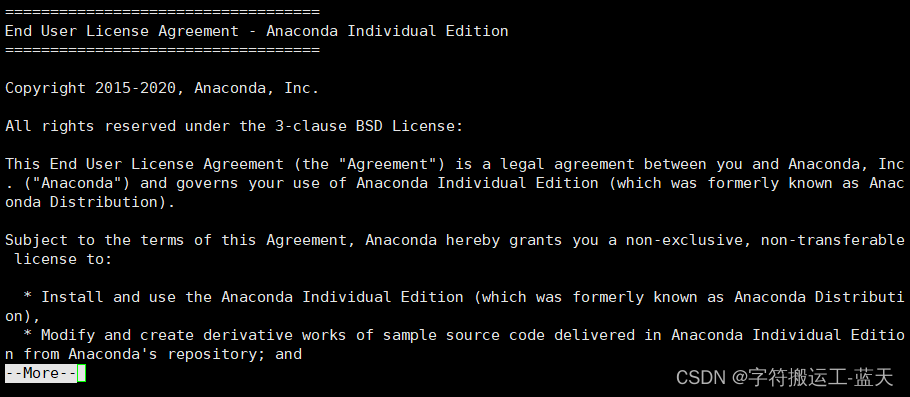
-
继续按回车键Enter,直到出现如下内容
![[外链图片转存失败,源站可能有防盗链机制,建议将图片保存下来直接上传(img-WUZewh02-1682336415394)(../images/image-20230412145439902.png)]](https://img-blog.csdnimg.cn/ac2ca1376d2f4809b1d4cc8e45ac4e71.png)
-
输入yes,按回车键Enter。出现下述内容
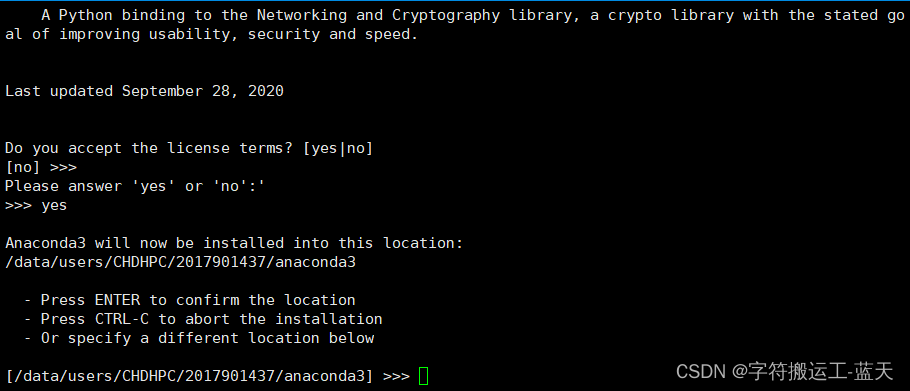
-
此时需要选择anaconda的安装路径
-
option 1:按Enter键直接将其安装至 “/data/users/CHDHPC/2017901437/anaconda3” 路径下;
-
option 2:输入要安装的位置的绝对路径,如安装至家目录下的software目录下,可以填:“/data/users/CHDHPC/2017901437/software/anaconda3”

-
-
按回车键Enter,开始安装。出现如下内容表示安装完成
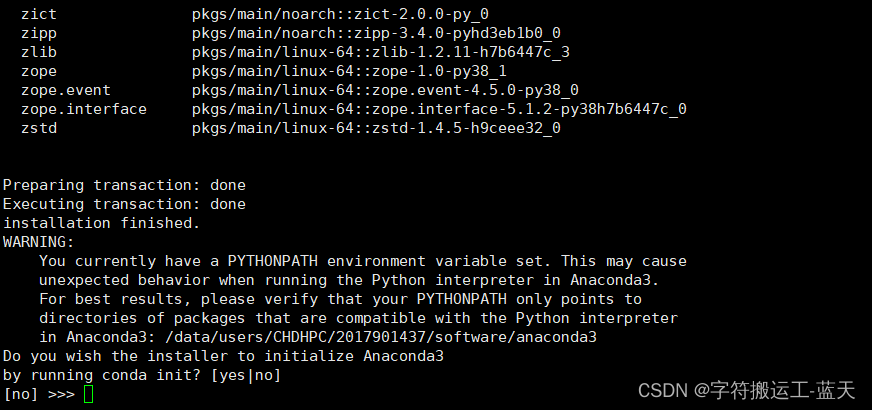
-
接着选择是否初始化 conda,在bashrc中添加其环境变量
-
option 1:选择“是”,输入yes,按回车键Enter,将自动完成conda初始化工作,bashrc文件中会自动加入如下环境变量:
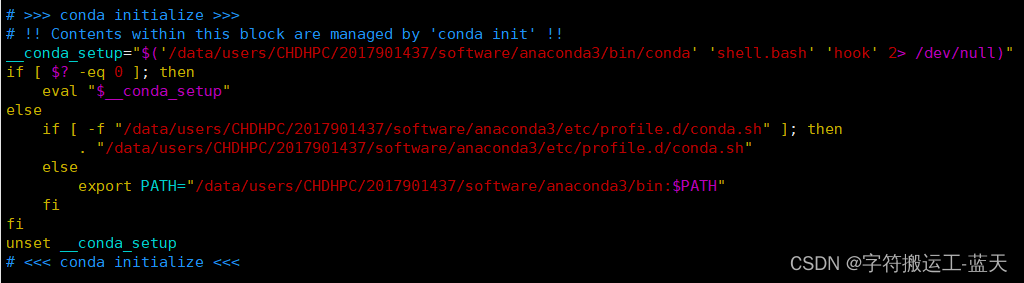
-
option 2:选择“否”,输入no,按回车键Enter,将跳过初始化。这时需要手动完成环境变量的添加:
-
bashrc文件位于用户家目录下,即 “/data/users/CHDHPC/2017901437/” 路径下,所以使用 cd 命令到该目录下
-
执行
vim .bashrc向其中加入如下内容:export PATH="/data/users/CHDHPC/2017901437/software/anaconda3/bin:$PATH" -
执行
wq保存退出即可 -
或者如果选择了no,还是想初始化,可以通过下述命令完成初始化:
source /data/users/CHDHPC/2017901437/software/anaconda3/bin/activate conda init
-
-
-
执行
source ~/.bashrc使环境变量生效;或者断开远程连接,重新远程登录高算,即可使环境变量生效。 -
安装完成
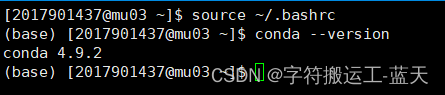
2.3 高算离线创建虚拟环境
-
配置conda(若使用conda默认路径,则跳过此步骤)
-
执行
conda config将在 ~/ 目录下出现 .condarc文件,用于配置个人的conda -
输入如下配置内容:
# 断网设备 .condarc show_channel_urls: true envs_dirs: - /data/users/CHDHPC/2017901437/software/myconda/envs pkgs_dirs: - /data/users/CHDHPC/2017901437/software/myconda/pkgs即指定环境目录和包目录
-
-
下载并上传包(基于另一台联网linux设备)
-
执行
conda config将在 ~/ 目录下出现 .condarc文件,用于配置个人的conda -
输入如下配置:
# 联网设备 .condarc show_channel_urls: true envs_dirs: - /data/myconda/envs pkgs_dirs: - /data/myconda/pkgs -
下载包
conda create -n 创建的环境名称 python==版本 --download-only # --download-only 表示只下载,不创建环境 -
上传包
- 打包联网设备的
pkgs,一定要保证包的完整,可能联网设备默认环境有某个包,导致没有重复下载,需手动挑出来,此出打包目录为/data/myconda/pkgs - 将打包的pkgs包使用远程软件上传至高算用户家目录下
- 将上传的pkgs中的文件复制到家目录的pkgs目录下,此出路径为
/data/users/CHDHPC/2017901437/software/myconda/pkgs
- 打包联网设备的
-
-
下载并上传包(基于另一台联网Windows设备)
-
下载包
conda create -n 创建的环境名称 python==版本 --download-only # --download-only 表示只下载,不创建环境 -
上传包
- 同上,打包联网设备的
pkgs,然后将打包的pkgs包使用远程软件上传至高算用户家目录下 - 将上传的pkgs中的文件复制到家目录的pkgs目录下,此出路径为
/data/users/CHDHPC/2017901437/software/myconda/pkgs
- 同上,打包联网设备的
-
-
高算anaconda中创建新虚拟环境
conda create -n 创建的环境名称 python==版本 --offline -
激活并验证
-
激活
# 激活(是否需要看情况) source activate # 切换环境 conda activate 创建的环境名称 -
验证
# 查看python版本 python --version
-